WPS 中的 Excel 表格,字数统计其实并不难,掌握一些小技巧就能轻松应对。
在日常办公和数据处理中,我们常常需要对 Excel 表格中的文字内容进行字数统计,如何在 WPS 中实现这一操作呢?
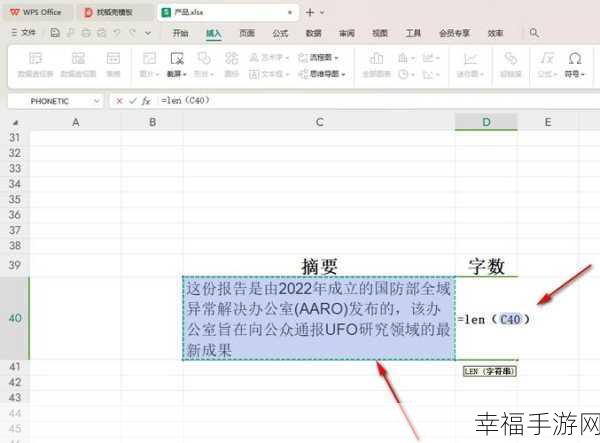
我们可以利用 WPS 自带的功能来完成,打开需要统计字数的 Excel 表格,选中要统计字数的单元格区域,点击菜单栏中的“审阅”选项,在“审阅”选项卡中找到“字数统计”按钮,点击后即可弹出字数统计的结果窗口,其中会清晰显示所选区域的字符数、字数、段落数等详细信息。
如果您想要统计整个工作表中的文字字数,也有简便方法,先全选整个工作表,可以通过快捷键 Ctrl + A 来实现,然后按照上述步骤点击“审阅”中的“字数统计”按钮,就能获取整个工作表的字数统计结果。
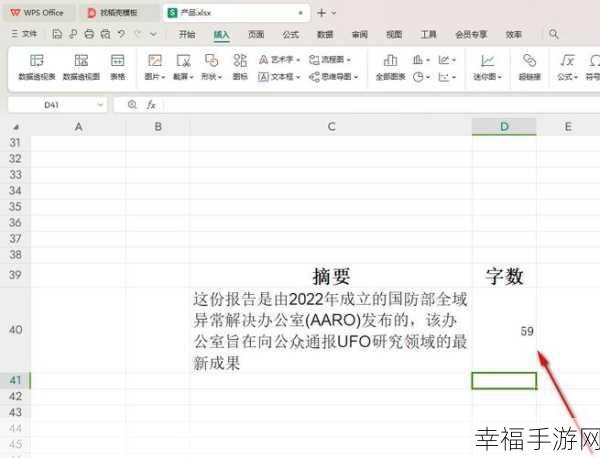
还有一种方式是通过函数来进行字数统计,在需要显示统计结果的单元格中输入函数“=LEN(A1)”(假设要统计 A1 单元格的字数),然后按下回车键,即可得到该单元格的字数,如果要统计多个单元格的字数,可以通过拖动填充柄或者复制函数的方式来实现。
需要注意的是,不同版本的 WPS 可能在操作界面和功能位置上会有一些细微差别,但总体的操作思路是相似的,只要您按照上述方法进行尝试,相信很快就能熟练掌握在 WPS 中对 Excel 表格进行字数统计的技巧。
文章参考来源:WPS 官方帮助文档及个人实践经验总结。







